Как отключить функцию «Найти Айфон» без пароля?
- С помощью бага на iOS 7.0.4
- С помощью приложения «Найти Айфон»
- С помощью iMac
- Можно ли отключить «Найти айфон», если устройство не работает?
- Итог
Функция «найти айфон» может стать очень полезной, в случае, если у вас украли телефон или же если вы его оставили где-то, но не помните где именно. Всё, что вам нужно – это посмотреть на карте, где же вы оставили свой девайс.
Но что, если вам нужно снять блокировку этой функции, например, чтобы восстановить аккаунт или сам iPhone в iTunes, стереть все данные с телефона или наоборот, восстановить информацию с помощью резервного восстановления? С паролем эта задача существенно упрощается, но как быть, если пароль забыт?
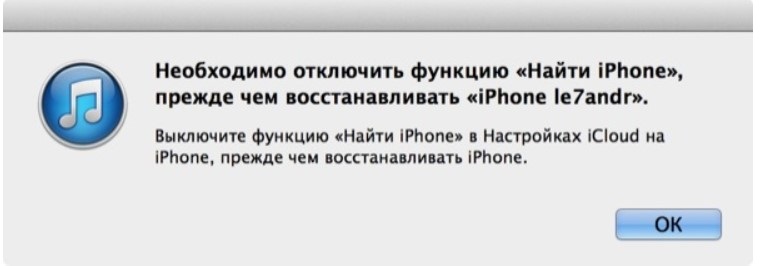 Рис. 1 Требование отключить «Найти Айфон»
Рис. 1 Требование отключить «Найти Айфон»
1. С помощью бага на iOS 7.0.4
Данный метод работает на старых моделях iPhone, однако, с его помощью можно без проблем обойти защиту и без пароля.
Для этого нужно зайти в iCloud и попасть в настройки учетной записи. Нажимаем «Изменить пароль», вводя случайную комбинацию и нажимаем ОК. После ошибки во вводе пароля, подтверждаем действие и вновь заходим в настройки учётной записи. На этот раз нам нужно будет стереть «Описание», после чего отключить функцию «найти айфон» если забыл пароль можно будет напрямую через iPhone.
Важно: метод работает с устройствами до версии 7.1, где этот баг был исправлен. Практически все другие методы сброса пароля будут недоступны, и вам придется проводить операцию сброса через пк.
2. С помощью приложения «Найти Айфон»
Еще одним спасением для многих пользователей может стать программа «Найти айфон», которая обладает очень удобным интерфейсом, а также возможностью увидеть расположение всех ваших Apple-устройств на карте. Через это же приложение на iOS 10 и выше, можно активировать режим пропажи или же удалить, то есть отключить функцию через сайт. Однако, сделать это без пароля будет невозможно. Разработчики усердно трудятся над безопасностью своей программы, поэтому обойти секретный код с помощью приложения на iOS 11 уже не получится.
Итак, скачав приложение, нужно войти, а после дать приложению обнаружить ваше устройство программе.
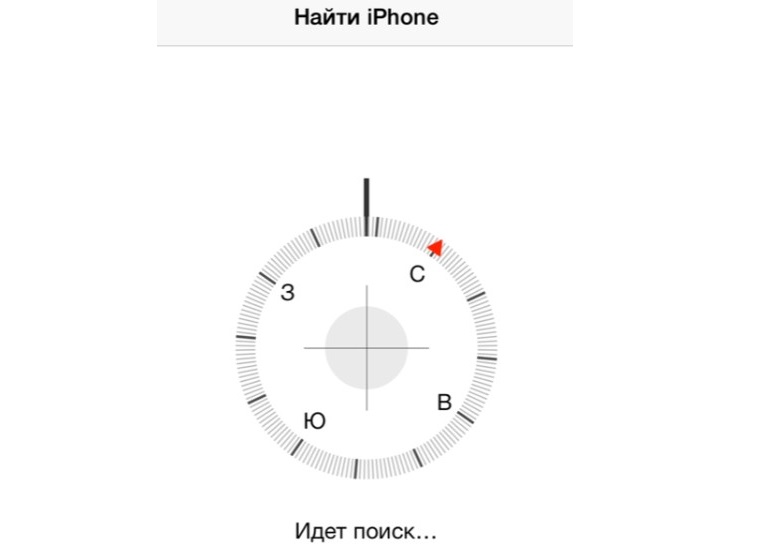 Рис.2 Поиск устройств с помощью приложения «Найти Айфон».
Рис.2 Поиск устройств с помощью приложения «Найти Айфон».
После того, как ваш айфон будет обнаружен, вы сможете увидеть его на карте. Кроме того, с помощью программы пользователь без труда сможет заблокировать свой гаджет в случае потери или вывести на экран сообщение об потере с номером телефона. Но мы здесь не за этим, ведь наша задача – отключить «Найти Айфон».
Для этого нужно, чтобы айфон, который мы хотим отключить, был вне сети. Во вкладке «Все устройства» находим наш смартфон и свайпом вправо открываем несколько дополнительных возможностей, среди которых кнопка «Удалить». Для отключенного от сети iPhone это будет единственная возможность, поэтому не ошибетесь. Подтверждаем удаление. После этого можно заново настраивать iTunes и проводить резервное восстановление данных.
3. С помощью iMac
Чтобы деактивировать защиту от «Найти Айфон» через компьютер, нужно чтобы iMac уже был подключен к вашему профилю iCloud. Даже если вы не помните пароль, ваш ПК наверняка соединен с iCloud еще с момента своего первого запуска, поэтому пароль может и не понадобится, если при настройке операционной системы были установлены такие настройки. Режим «доверенного mac» помогает в этом, так как устройство находится в списке доверенных, из-за чего вводить пароль каждый раз не приходится.
Итак, для того, чтобы через Mac отключить «Найти iPhone», нужно зайти в «Системные настройки». Там находим меню «iCloud» и снимаем галочку с соответствующего пункта меню. Нажимаем «Продолжить».
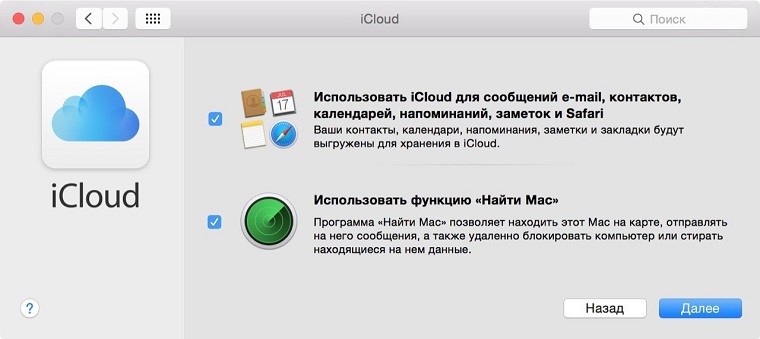 Рис. 3 Настройки iCloud на Маке.
Рис. 3 Настройки iCloud на Маке.
4. Можно ли отключить «Найти айфон», если устройство не работает?
Выключенный смартфон отключить нельзя. С вашего iPhone потребуется подтверждение, согласны ли вы на подобную функцию. Естественно, для неё нужно будет ввести пароль, без которого пройти защиту будет невозможно.
Ранние версии, например, 7.0, были лишены того уровня безопасности, который есть в современных версиях операционной системы.
Если айфон не включается, у вас не будет возможности отключить отслеживание смартфона, но и обнаружить его местоположение также не выйдет, ибо iPhone будет вне сети.
Почему нельзя разблокировать функцию «Найти» без пароля?
Логичный вопрос, которому есть не менее логичный ответ. Если бы можно было обойти защиту без пароля, тем самым взламывая iPhone или iPad, в самой защите не было бы необходимости. Воры и другие злоумышленники попросту бы обходили защиту без пароля. Именно поэтому компания Apple рекомендует запомнить пароль или использовать рабочую почту, с помощью которой можно было бы восстановить забытый пароль без особых проблем.
5. Итог
Как видно, всего один способ позволял обходить защиту еще «сырой» тогда функции. Современные версии iOS отменно работают на безопасность пользователя и устройства, так что все данные будут под защитой.
Если вы хотите отключить функцию «Найти iPhone», но не помните пароль, восстановите его, воспользовавшись почтовым ящиком, указанным при регистрации. Около пяти минут, потраченных на смену пароля, и вы сможете отключить функцию, в которой не испытываете сейчас необходимости.
















